5 legjobb mesterséges intelligencia videovágó és helyes használatuk
Az AI-t ma már széles körben használják a videófeldolgozásban. Nemcsak az emberek engedélyezhetik a mesterséges intelligencia számára, hogy kövesse az utasításaikat a kedvükre való videók elkészítéséhez, hanem azt is, hogy a mesterséges intelligencia különféle szerkesztéseket hajtson végre a videón, például vágjon, vágjon, javítson stb. Ezen eszközök közül a AI videóvágó szilárdan a rivaldafényben áll, mint az egyik legalapvetőbb asszisztens. Néha forgatsz vagy készítesz egy videót, és a videó hossza miatt gondot okoz a közzététel és az interneten történő terjesztés. A túl hosszú videó nemcsak hogy nem felel meg a legtöbb videós webhely követelményeinek, de hajlamos arra sem, hogy lekösse a néző figyelmét, mert a csúcspont túl messze van egymástól.
Mostantól mesterséges intelligenciavágó segítségével megkereshetjük a csúcspontokat, és rövid és tömör klipekre vághatjuk a videót. Ebben a bejegyzésben bemutatjuk a három legnépszerűbb vágót, amelyek közül választhat.
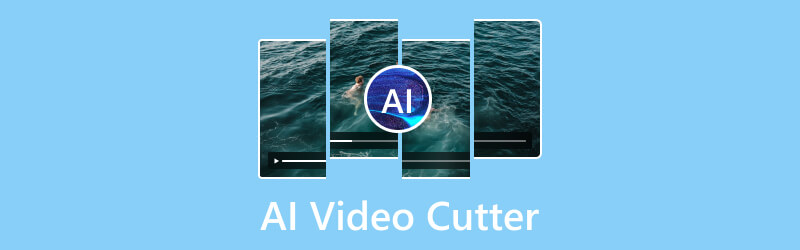
OLDAL TARTALMA
1. rész: Hogyan válasszuk ki a legjobb AI videóvágót
Számos mesterséges intelligencia-eszköz elérhető már a piacon. Mindegyik virágzik, mindegyiknek megvan a maga erőssége, és általában fizetni kell értük, ha speciális funkciókat szeretne használni. Ebben az esetben kritikusabb kérdés a választás módja. Ezután nagy vonalakban felsorolunk néhány tényezőt, amelyet figyelembe kell vennie. Ezek az elemek segítenek megtalálni a legjobb illeszkedést.
AI képességek
Értékelnie kell a videóvágó mesterséges intelligencia képességeit, például a jelenetészlelést, az automatikus vágást, az intelligens szerkesztési javaslatokat és a tartalomelemzést. Így meghatározhatja, hogy az AI technológia mennyire fejlett és hatékony, ha videóvágásra használja.
Egyszerű használat
A vágás hatékonyabb végrehajtásához olyan AI videóvágót kell keresnie, amely felhasználóbarát felülettel és intuitív vezérléssel rendelkezik. Így könnyebben tölthet fel videókat, állíthat be vágási paramétereket és készíthet rövidebb klipeket.
Testreszabási lehetőségek
Ellenőrizze, hogy az AI videovágó lehetővé teszi-e a vágási beállítások testreszabását, például több klip, vágási pont vagy szerkesztési paraméterek megadását, hogy a videót az Ön preferenciái szerint módosítsa.
Támogatott formátumok
A kompatibilitás olyan tényező, amelyet nem lehet figyelmen kívül hagyni. Győződjön meg arról, hogy az AI videovágó támogatja a különböző kimeneti formátumokat, hogy megfeleljen a rövidebb videoklipek megosztására vagy közzétételére vonatkozó speciális követelményeknek.
Hatékonyság
Vegye figyelembe a videóvágó AI sebességét és hatékonyságát a videók feldolgozása és vágása során. A nagy feldolgozási sebesség javíthatja a termelékenységet.
felhasználói visszajelzések
Néhány valós felhasználói élményre is hivatkoznunk kell. Olvassa el a felhasználói véleményeket és ajánlásokat, hogy több tapasztalatot szerezzen más felhasználóktól az AI videóvágóval kapcsolatban, így megalapozott döntést hozhat.
2. rész. Tekintse át az 5 AI videóvágót
Vidmore Video Converter
Először is javasoljuk, hogy próbálja ki Vidmore Video Converter. Ez az ingyenes AI videóvágó a legfejlettebb mesterséges intelligencia technológiát alkalmazza. Beépített elosztóval rendelkezik, így közvetlenül használhatja hosszú videók rövid klipekre vágására. Könnyen használható; csak fel kell töltenie a videót a programba, meg kell nyitnia a vágó felületet, és tetszés szerint szerkeszteni. A szerkesztésen kívül a Vidmore Video Converter támogatja a több mint 200 formátum közötti videoformátum-konverziót. Néhány általános videószerkesztési művelet is támogatott, beleértve a vágást, javítást, tömörítést, összevonást stb. A szükséges alkatrészt a termék fő felületén vagy eszköztárában találja meg. Ez a szoftver magas feldolgozási hatékonyságáról ismert, és a művelet befejezése után hamarosan exportálhatja a munkáját.
Íme, mit kell tennie, ha hosszú videókat szeretne rövid klipekre vágni a Vidmore Video Converter segítségével.
1. lépés. Töltse le és telepítse a Vidmore Video Converter programot a számítógépére. Nyisd ki.
2. lépés. Kattintson a Fájlok hozzáadása gombra a hosszú videó feltöltéséhez a programba.

3. lépés Ezután a fájl megjelenik a felületen. A videód neve alatt találod a Vágás feliratot. Kattintson rá a vágás ablak megnyitásához.
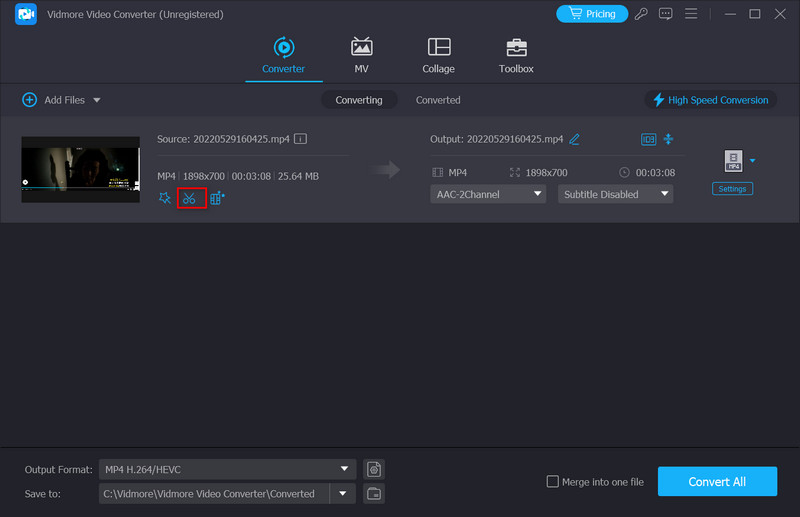
4. lépés Navigáljon a videó idővonalához. Válassza ki a klip kezdési és befejezési idejét. Közvetlenül húzhatja a vágógépet, vagy megadhatja az időt.
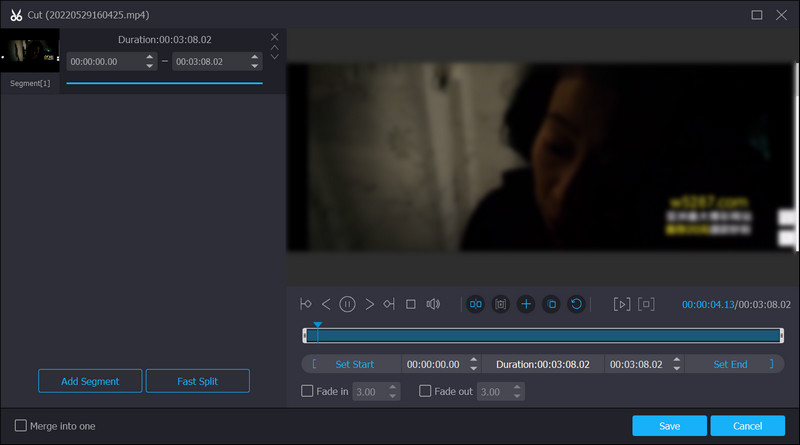
5. lépés. Kattintson a gombra Szegmens hozzáadása a kiválasztott klip hozzáadásához az ablak bal oldalán található listához. Ezután beállíthat egy másik klipet.
6. lépés Ha befejezte a kívánt klipek kivágását, kattintson a gombra Megment. És a klipjei megjelennek a fájllistában.
Clipchamp
A Clipchamp egy online videószerkesztő platform, amely számos eszközt és funkciót kínál videók létrehozásához, szerkesztéséhez és javításához közvetlenül a webböngészőben. Az áttekinthető felülettel és az intuitív kezelőszervekkel nagyon barátságos a kezdők számára. A Clipchamp egy videóvágó eszközt kínál, amellyel egyszerűen vághatja és vághatja rövidebb szegmensekre a videót. Ezenkívül olyan kiadásokat is alkalmazhat, mint például effektusok, átmenetek és hangsávok hozzáadása. A kivágás után a végső szegmenseket különféle formátumokba exportálhatja közösségi média platformokon és webhelyeken való megosztáshoz.
Íme, hogyan használhatja a Clipchampot, hogy egy hosszú formátumú videót rövid klipekre vágjon.
1. lépés. A Clipchamp elindításához be kell jelentkeznie a fiókjába. Ezután kattintson Média importálása a kivágni kívánt videó feltöltéséhez.
2. lépés. Válassza ki a hosszú videót a munkaterületen, és húzza az idővonalra.
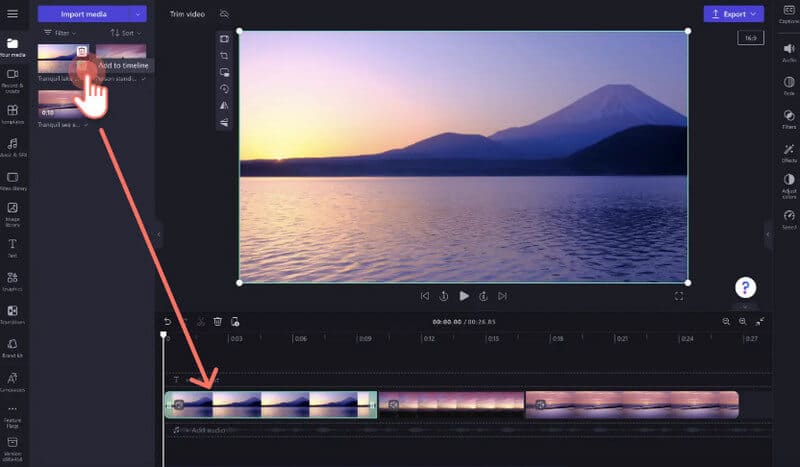
3. lépés Kattintson az elemre az idővonalon, amíg az zölden nem lesz kiemelve. Mozgassa a nyilat a felosztani kívánt pontra. Kattints a hasított gombot a klip levágásához.

4. lépés Tekintse meg a rövid klipek előnézetét, hogy megbizonyosodjon arról, hogy megfelelnek az Ön igényeinek. Ha elégedett, exportálja az összes klipet.
Opus klip
Az Opus Clip egy mesterséges intelligencia által vezérelt videószerkesztő szoftver. Az Opus Digital Solutions fejleszti. Úgy tervezték, hogy egyszerűsítse a szerkesztést és a generálást, lehetővé téve a felhasználók számára, hogy gyorsan és egyszerűen készítsenek videókat. Ez a mesterséges intelligencia alapú eszköz olyan funkciókat kínál, mint a jelenetészlelés, a videotartalom szerkesztése, a videó vagy videó feljavítása stb. A hosszú videók vágása terén képes észlelni és külön jelenetekre osztani a videoklipeket. Ha nem elégedett a videó felbontásával, az csökkentheti a zajt és javíthatja a hangot javítja a videó minőségét. Az Opus Clip emellett együttműködési eszközöket is biztosít, amelyeket a felhasználók alkalmazhatnak a videóprojekteken dolgozó csapatokhoz.
Itt megtudjuk, hogyan kell alkalmazni ezt az AI-videóvágót.
1. lépés. Indítsa el az Opus Clip AI-t. Vegye figyelembe, hogy lehet, hogy új fiókot kell létrehoznia.
2. lépés. Jelentkezzen be fiókjával. Ezután adja hozzá a szerkeszteni kívánt hosszú videót.

3. lépés Rövid formátumú videók készítéséhez ki kell választani egy sablont.
4. lépés Használja a biztosított eszközöket a videó személyre szabásához.
5. lépés. Az összes beállítás elvégzése után exportálja a létrehozott rövid klipeket. A program automatikusan elindul.

3. rész. GYIK az AI videóvágókkal kapcsolatban
Az AI kivághat videókat?
Igen, az AI technológia használható videók vágására és szerkesztésére. AI MP4 vágó elemzi a videotartalmat, azonosítja a kritikus elemeket, és döntéseket hoz, hogy segítse a felhasználókat a videók hatékonyabb kivágásában. Bár a mesterséges intelligencia segíthet a videók kivágásában és szerkesztésében, fontos megjegyezni, hogy az emberi kreativitás és ítélőképesség továbbra is kulcsfontosságú a jó minőségű videók elkészítésében. Az AI-eszközök segíthetnek a szerkesztésben, de a végső döntéseket általában a felhasználó hozza meg.
Létezik AI eszköz a videószerkesztéshez?
Igen, számos AI-eszköz és szoftver áll rendelkezésre a videószerkesztéshez. Ezek az alkalmazások mesterséges intelligencia technológiát alkalmaznak a szerkesztési folyamat javítására. Ezek az AI-eszközök a videószerkesztés különféle aspektusaiban segíthetik a felhasználókat, az ismétlődő feladatok befejezésétől a vágásokhoz, effektusokhoz és sok máshoz kapcsolódó intelligens javaslatokig. A népszerű mesterséges intelligencia videoszerkesztő eszközök közé tartozik az Adobe Premiere Pro, a Clipchamp, az Animoto, a Lumen5 stb. Segíthetnek a felhasználóknak, különösen a kezdőknek. A felhasználók felfedezhetik ezeket az eszközöket különféle szerkesztési feladatokhoz, és hatékonyabban hozhatnak létre videotartalmat.
Mi az az AI-eszköz, amely a videókat rövidre vágja?
Ma jó néhány mesterséges intelligencia-termék van a piacon, amely képes erre. Az egyik népszerű eszköz, amely automatikusan rövidebb klipekre vágja a videókat, a Clideo. Egy mesterséges intelligencia által hajtott videóvágó eszközt kínál, amely lehetővé teszi a felhasználók számára, hogy hosszabb videót töltsenek fel, és előre meghatározott beállítások alapján automatikusan rövidebb klipekre vágják. Ez az eszköz segíthet rövidebb videószegmensek létrehozásában a közösségi médiához és a prezentációkhoz.
Következtetés
Ebben a cikkben hármat mutatunk be AI videóvágók. Alapvető funkcióik a mesterséges intelligencia technológiája körül forog, hogy hosszú videókat több rövid videoklippé szerkeszthessenek. Ezzel a funkcióval gyorsan megtalálhatja videója legjobb részeit, és egyszerűvé teszi a szerkesztett tartalom megosztását a főbb videooldalakon és a közösségi médiában. Mind az öt terméket profiloztuk, és egyszerű utasításokat adtunk a használatukhoz. Egy ilyen részletes útmutatóval biztosak vagyunk benne, hogy zökkenőmentesen kezelheti videóit.


